Sömnspårning är ett anmärkningsvärt tillägg till Apple Health, som har en mängd hälso- och fitnessfunktioner, inklusive möjligheten att kontrollera hörlurarnas ljudnivåer i realtid och automatiskt minska ljudet. Än så länge gillar jag att använda den inbyggda sömnspåraren för att spåra sömn och förbättra den också. Vissa användare har dock rapporterat att det inte kan spåra sömn exakt. Om du möter samma problem, prova dessa tips för att förbättra sömnspårningen i iOS 14 på din iPhone.
Tips för att förbättra sömnspårningen på iPhones med iOS 14 eller senare
Så vad kan hindra den inbyggda sömnspåraren från att registrera data korrekt? Vad jag kan säga efter att ha tittat noga på hur sömnspårning fungerar och använt det för att hålla koll på min sömn eftersom det var tillgängligt i iOS 14 beta, möjligen på grund av diverse axelfel eller för många distraherande saker. .
För övrigt skulle jag inte helt utesluta möjligheten att en sällsynt bugg skulle kunna störa sömnspåraren. Med hänsyn till allt detta har jag föreslagit lösningar som kan vara till hjälp vid felsökning.
Tvinga omstart av din iPhone
Den första lösningen som jag rekommenderar att du försöker är att hårdåterställa enheten. Oftare än inte fungerar tvingad omstart för att fixa slumpmässiga problem som inte verkar dyka upp. Så det skulle vara klokt att prova först.
- Om du har en iPhone 8 eller senare, tryck och släpp snabbt volym upp-knappen. Tryck sedan på och släpp snabbt ned volymknappen. Håll nu sidoknappen nedtryckt tills Apple-logotypen visas på skärmen.
- På iPhone 7/7 Plus, du måste hålla ned både volym ned-knappen och sidoknappen samtidigt tills Apple-logotypen visas på skärmen.
- Om du har en iPhone 6s eller 6s Plushåll in både hemknappen och strömknappen samtidigt för att tvinga omstart av enheten.
Låt oss nu slutföra en sömnsession för att ta reda på om sömnspårningen har förbättrats.
Perfekt anpassad sömnspårning
Om den första lösningen inte löser ditt sömnspårningsproblem, se till att du har anpassat det perfekt. Health-appen ger dig den flexibilitet du behöver för att finjustera din sömnspårning efter dina behov. Så se till att det överensstämmer med dina mål.
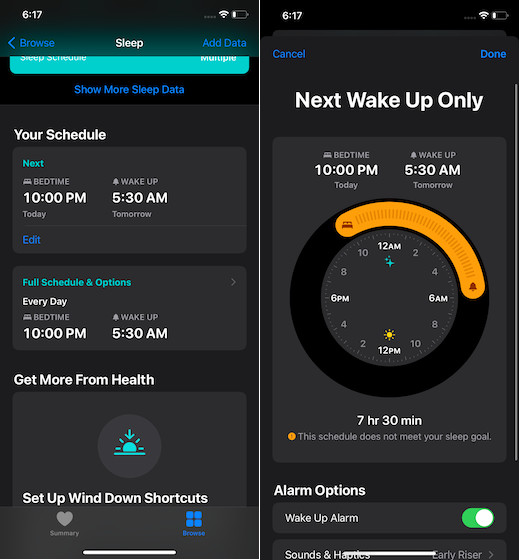
Öppna Hälsoappar på din iPhone och tryck på Bläddra navigering. Välj nu Sova Alternativ. Tryck sedan på Redigera i ditt Schema-avsnitt. Anpassa sedan ditt sömnschema och tryck på Skicklig i det övre högra hörnet av skärmen för att avsluta.
Notera:
- Om du tenderar att bli distraherad av varningar som kommer in under din sömn eller ofta är försenade, kan det visa sig vara till stor hjälp att aktivera sömn och vila. Slappna av varnar dig för att avsluta arbetet och gå och lägga dig i tid, viloläget säkerställer inga distraktioner. Tryck på Kom igång under Konfigurera genvägar och ställ sedan in det.
- Se också till att lägga till viloläge i Kontrollcenter (Inställningar > Kontrollcenter) så att du enkelt kan slå på eller av det.
- Om du vill börja om genom att ta bort all tidigare sömnspårningsdata, följ den här guiden för att radera all inspelad sömnspårningsdata på din enhet.
Lägg till sömnspårningsdata manuellt
Även om det inte går att förneka det faktum att den inbyggda sömnspåraren gör ett ganska bra jobb med att spåra sömn, tror jag inte att det är perfekt. Så om du inte ser att det kommer till punkten att registrera din sömninformation korrekt, dra nytta av alternativet att manuellt lägga till sömndata.
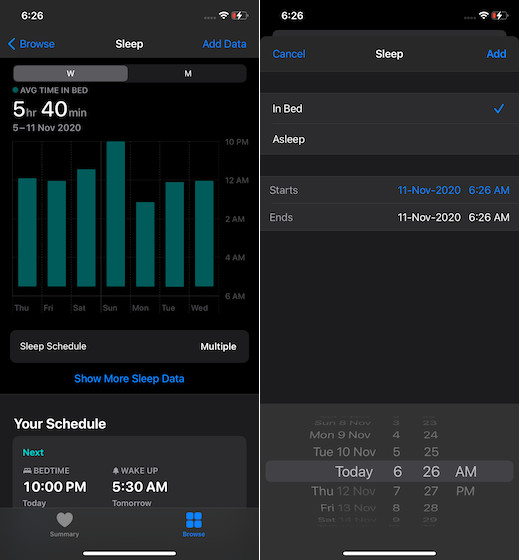
För att göra det, starta Hälsoappar om dig iPhone -> Bläddra -> Vila -> Lägg till data. Ange nu sömndata och se till att trycka på Skicklig i det övre högra hörnet av skärmen för att avsluta.
Uppdatera programvaran på din iPhone
Om sömnspåraren inte verkar fungera som förväntat är det ingen skada att uppdatera programvaran. Jag antar att problemet kan bero på en sällsynt bugg som kan hindra det från att fungera korrekt.
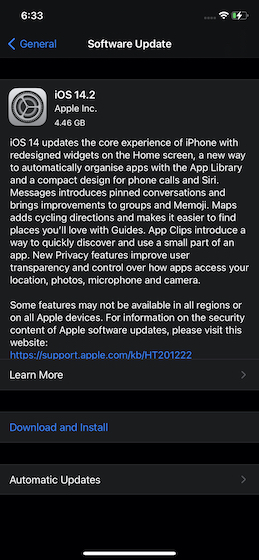
Eftersom mjukvaruuppdatering vanligtvis löser slumpmässiga/diverse problem kan du räkna med att den löser detta också. För att göra det, starta Din iPhone Settings App -> Allmänt -> Programuppdatering. Tryck nu ladda ner och installera Programuppdateringsalternativ på din iOS-enhet som vanligt.
Förbättra din iPhones sömnspårning i iOS 14
Hoppas dessa tips har hjälpt sömnspårningsfunktionen att fungera korrekt på din iPhone. Om de har det, låt mig veta tricket som löste problemet. För övrigt, om det finns några andra lösningar som fungerar bra för att reda ut det här problemet, skulle jag gärna veta det också.
Även om Apple Health ser ganska komplett ut tack vare närvaron av ett gäng hälso- och fitnessspårningsfunktioner som cykelspårning och hörselhälsa, kan den inte göra anspråk på att vara överlägsen i alla avseenden. Vilka är de nya funktionerna och anmärkningsvärda förändringarna som du skulle vilja se i dem? Glöm inte att dela med dig av dina två cent.
